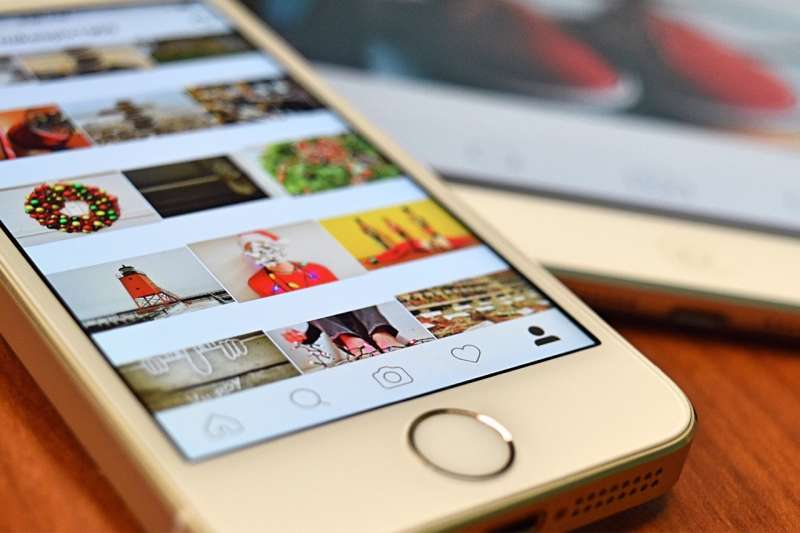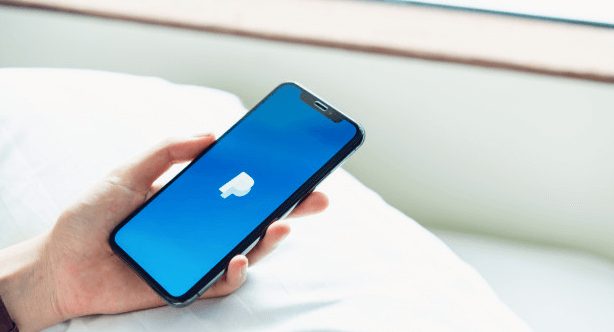Cómo liberar espacio en MAC
Una de las peores características de los Mac es que su espacio de almacenamiento es bastante limitado. Es cierto que a la hora de comprar un portátil o sobremesa de Apple puedes escoger la capacidad de almacenamiento, pero es habitual optar por una capacidad y que después se quede corta antes de lo pensado.
También es cierto que en muchas ocasiones el espacio está ocupado por cosas que no necesitas o que ni sabes que están ahí. Por eso, a lo largo de este artículo quiero desvelarte varios consejos con los que podrás liberar espacio de almacenamiento de tu Mac y así tener gigas libres para lo que necesites.

Tips para liberar espacio en disco en macOS
Algunos de estos consejos pueden sonarte muy básicos y otros no se puedan aplicar en tu caso. Es normal, estos tips son generales y a algunas personas os encajarán perfectamente y a otras no, solo debes aplicar los que consideres que te pueden venir bien a ti.
¿Preparado para recuperar varios GB de almacenamiento en tu Mac? Sigue leyendo para lograrlo.
Como liberar memoria ram en mac borrando caché
El propio macOS hace limpieza de vez en cuando de los archivos temporales, pero aún así esta limpieza no es perfecta y si la realizas de forma manual puedes recuperar mucho más espacio. Además, podrás hacerlo en el momento que necesites espacio y no tendrás que esperar a que el sistema operativo lo haga por ti.
En el siguiente enlace podrás aprender a borrar la caché de Mac paso a paso con dos métodos diferentes: de forma manual o utilizando un software especializado en ello.
Dependiendo del uso que hagas del ordenador y el tiempo desde la última limpieza de caché, es posible que recuperes decenas o incluso cientos de GB al seguir este consejo.
Liberar espacio sistema mac desinstalando aplicaicones
Abre la carpeta Aplicaciones de tu Mac y revisa todas las aplicaciones que tienes instaladas. Seguro que hay algunas que hace meses o incluso años que no utilizas.
Si es así, estas aplicaciones no están haciendo más que consumir espacio en disco, por lo que lo más lógico puede parecer borrarlas directamente. En cierto modo es así, aunque mi consejo es que antes de eliminarlas busques si hay alguna herramienta web que las pueda sustituir.
En caso afirmativo no lo dudes más, desinstala las aplicaciones que necesites y si algún día necesitas su función de forma puntual podrás recurrir a esa herramienta web que hace lo mismo. En caso de que no encuentres una alternativa web, quizá sea mejor que la dejes instalada, ya que así no tendrás que descargarla y volver a instalarla en el momento que la necesites, algo que te haría perder algo más valioso que el espacio en disco: el tiempo.
Además, recuerda que para desinstalar programas correctamente en Mac no basta con arrastrar el icono a la papelera. De esa forma quedan archivos esparcidos por el sistema que ocupan espacio y no aportan nada. Lo mejor es que recurras a algún software como AppCleaner.
Utilizar iCloud Drive u otras nubes
Es prácticamente seguro que siempre que utilices el ordenador esté conectado a Internet y por ello este consejo creo que tiene mucha lógica. Sube a iCloud Drive todos los archivos que puedas y así conseguirás liberar un montón de espacio en disco.
Finder eliminiará de la memoria local los archivos subidos a iCloud Drive que lleves tiempo sin utilizarla y así conseguirás tener más espacio libre en disco. Cuando los necesites, solo debes hacer doble clic sobre ellos y automáticamente se descargarán y abrirán.
Es cierto que esto te puede hacer perder algunos segundos, incluso minutos si trabajas con archivos muy grandes. A cambio podrás recuperar espacio de almacenamiento a un precio muy económico y además tus archivos estarán accesibles desde cualquier dispositivo y seguros en los servidores de Apple.
He mencionado iCloud Drive por su integración completa con los Mac, pero si prefieres también puedes utilizar otros servicios con un funcionamiento similar como Dropbox u otros.
Elimina los idiomas que no utilizas de las apps
Cuando instalas una aplicación en el Mac, lo más probable es que no se instale únicamente en el idioma que utilizas, sino que lo haga en todos los que está disponible. Esto puede llegar a ocupar bastante espacio de almacenamiento, pero por suerte es posible “liberarse” de estos archivos.
Para hacerlo lo más aconsejable es recurrir a un software especializado como CleanMyMac. Gracias a él podrás realizar esta operación de forma segura, seleccionando los idiomas de cada aplicación que quieras eliminar.
Es importante mencionar que eliminar idiomas es una operación delicada y que podría causar problemas. Así que antes de ponerte manos a la obra comprueba que en caso de desastre tienes acceso al instalador del programa del que vas a eliminar idiomas por si hay que reinstalarlo.
Borra backups antiguos de iPhone
Si además de ser usuario de Mac, también tienes un iPhone, iPad o iPod Touch es posible que en el disco duro o SSD del Mac guardes alguna copia de seguridad antigua del dispositivo iOS.
Esto es debido a que en el pasado iTunes realizaba backups automáticos al conectar los dispositivos o al realizar una actualización o restauración. Quizá estos backups sean de hace años y estén ocupando varios GB de espacio en tu ordenador.
Para comprobarlo lo más rápido es abrir iTunes y acceder al menú iTunes – Preferencias y después entrar en la pestaña dispositivos. Una vez dentro verás la lista de backups y solo debes seleccionar la que quieras borrar, pinchar con el botón derecho sobre ella y escoger la opción Ver en Finder. Una vez dentro solo tienes que enviar el archivo a la Papelera, algo que nos lleva al siguiente consejo.
Vacía la Papelera de reciclaje y la carpeta de descargas
Los archivos que están en la Papelera de Reciclaje o en la carpeta de descargas también ocupan espacio de almacenamiento, por lo que es importante que de vez en cuando las revises y las vacíes por completo.
En el caso de la Papelera seguramente la comprobación sea rápida o incluso ya la vacíes de forma regular. Pero con la carpeta descargas esto no suele ocurrir, por lo que echarle un vistazo y hacer limpieza puede ayudarte a recuperar bastantes MB de almacenamiento.
Utiliza servicios de streaming
Sí, quizá esta medida sea un poco drástica, pero en algunos casos puede ser muy útil si siempre estás con el espacio libre bajo mínimos.
Pasarte a servicios en streaming te permitirá eliminar del disco duro o SSD de tu Mac toda la música, películas y series que tengas almacenadas. Esto puede suponer recuperar cientos de GB de golpe, algo que tu Mac agradecerá sobremanera.
Para “suplir” estos archivos eliminados, puedes recurrir a servicios como Spotify, Netflix, HBO, Amazon Prime Video y similares.
Por supuesto, los contenidos que tenías guardados en el Mac puedes conservarlos en una unidad externa (un disco duro o un NAS) o también optar por subirlos a alguna nube como comentaba en uno de los consejos anteriores.
Liberar espacio disco duro mac eliminando duplicados
Después de meses o años de uso es bastante habitual tener archivos duplicados en el ordenador, especialmente en fotos, vídeos y música.
Revisa todas las carpetas en las que almacenas archivos y elimina todos los que están duplicados. Por ejemplo, varias versiones de una misma foto, varios documentos repetidos, películas en varios formatos, capítulos de series duplicados, etc…
Esto lo puedes hacer de forma manual o utilizar alguna aplicación que te ayude a buscar archivos duplicados en el disco duro del Mac de forma automática. ¡Esperamos que te haya servido! Te invitamos a pasarte por la web 😉